手机微信图片打印步骤
产品型号:ASUS S340MC
系统版本:Windows 10
软件版本:微信8.0.10
微信图片直接打印出来总共需要5步操作,具体的操作步骤如下:
1、打开电脑端微信,找到需要打印的图片 。

文章插图
2、鼠标右击图片,选择另存为,点击保存 。
【手机微信图片打印步骤】

文章插图
3、在文件中找到已经保存的图片,双击打开 。

文章插图
4、鼠标右击图片,点击打印 。
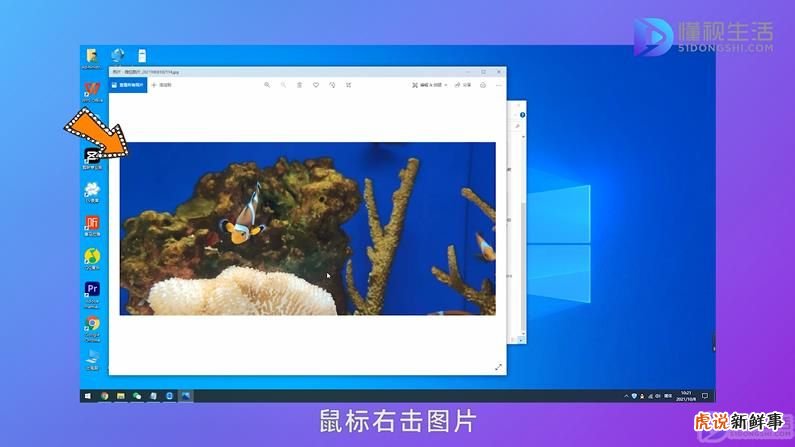
文章插图
5、最后在弹窗中,设置好参数,点击打印即可 。

文章插图
总结
1、打开电脑端微信,找到需要打印的图片 。
2、鼠标右击图片,选择另存为,点击保存 。
3、在文件中找到已经保存的图片,双击打开 。
4、鼠标右击图片,点击打印 。
5、最后在弹窗中,设置好参数,点击打印即可 。
- 苹果手机充电提示音设置教程
- 手机WPS表格中怎么去合并单元格,这样好用方便
- 华为手机华为平板解锁教程 解开华为激活锁账户锁教程使用方法
- 华为解锁教程华为手机解开激活锁教程华为账户锁删除设备锁定了
- 如何设置手机分屏模式
- iPhone换手机数据迁移,可以这样操作,方便快捷哦!
- itunes和app store登不进去,ipad可以手机不行也连接不了,无法更新和下载软件,求助
- 手机怎么联网给电脑
- 如何删除微信朋友圈好友
- 苹果手机听筒声音小是怎么回事
